>>>Link TẢI XUỐNG TRỰC TIẾP
>>>LINK TẢI NHANH
Sao lưu là một chức năng không thể thiếu đối với mọi chiếc smartphone. Nhờ tính năng này, bạn có thể nhanh chóng chuyển thông tin từ thiết bị này sang thiết bị khác hoặc quay trở lại trạng thái lúc đầu. Làm thế nào để khôi phục dữ liệu đã sao lưu từ iCloud cho iPhone?

Để tiến hành khôi phục dữ liệu từ iCloud các bạn làm như sau
Đầu tiên, hãy đặt lại iPhone của bạn về cài đặt gốc. Nếu bạn không biết cách khôi phục cài đặt gốc, hãy xem bài viết: Cách khôi phục cài đặt gốc cho thiết bị iOS.
Khi bạn khôi phục cài đặt gốc, thiết bị sẽ nhắc bạn khôi phục dữ liệu từ iCloud hoặc iTunes. Điện thoại sẽ xóa cài đặt và bắt đầu lại. Sau khi điện thoại của bạn đã khởi động lại, hãy làm như sau:
Bước 1: Chọn Tiếng Việt).
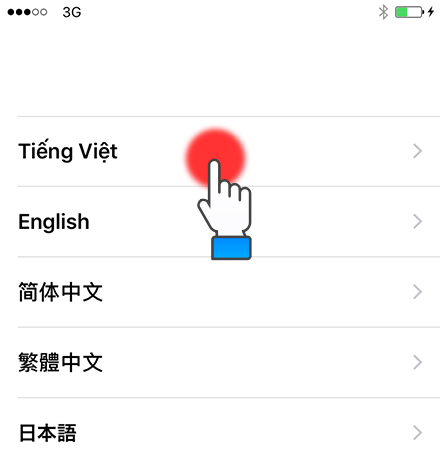
Bước 2: Chọn Quốc gia hoặc Khu vực (Việt Nam).
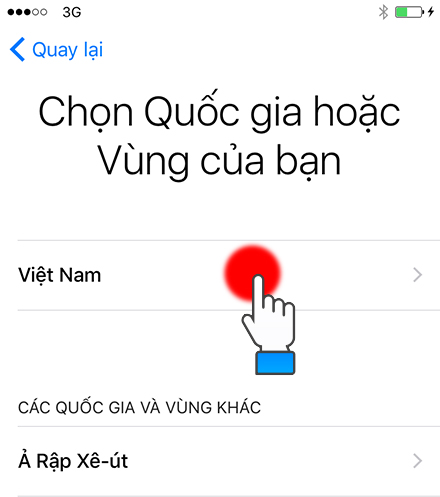
Bước 3: đăng ký Mạng wifi.
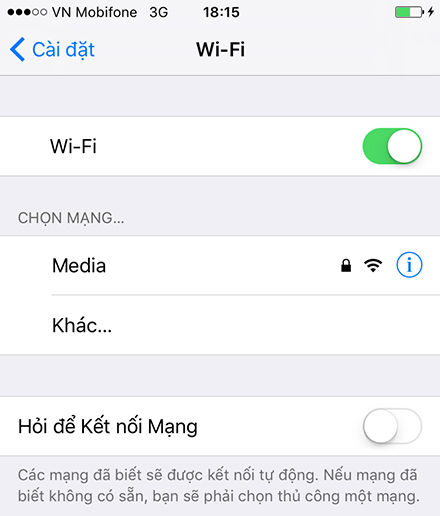
Bước 4: Chọn Bật hoặc Tắt Dịch vụ định vị Nó phụ thuộc vào bạn.
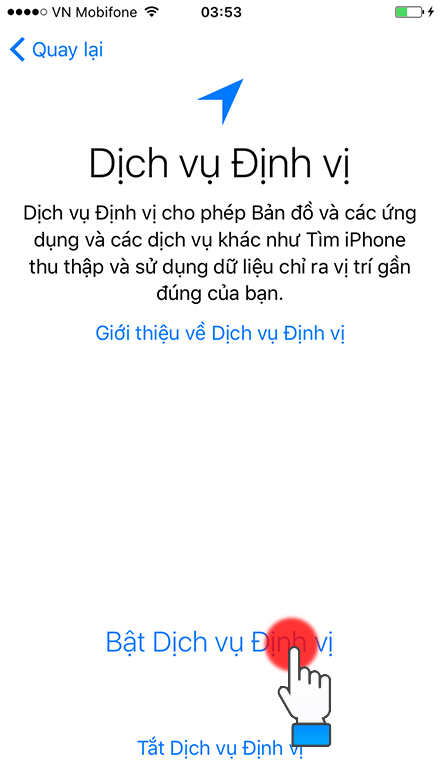
Bước 5: thành lập Cảm ứng nhận dạng (nếu).

Bước 6: Đặt mật khẩu cho iPhone của bạn.
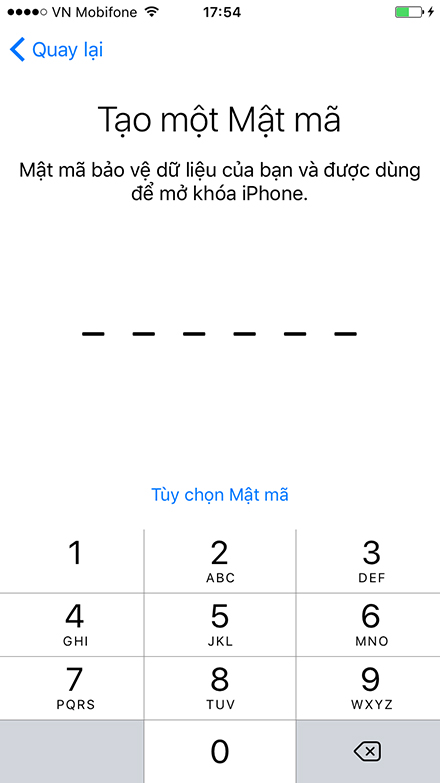
Bước 7: Chọn Khôi phục từ bản sao lưu iCloud.
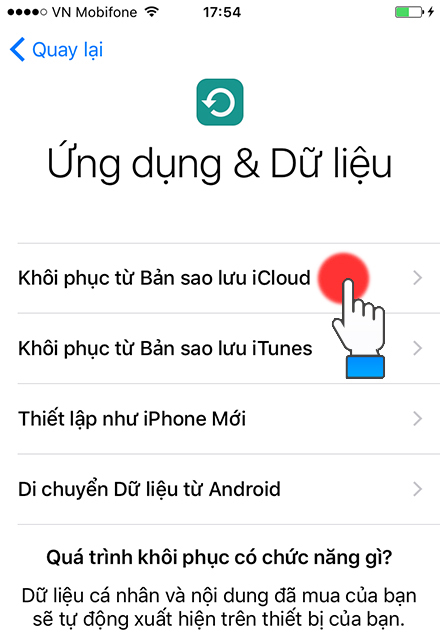
Bước 8: đăng ký Tài khoản iCloud. Chọn Đồng ý.
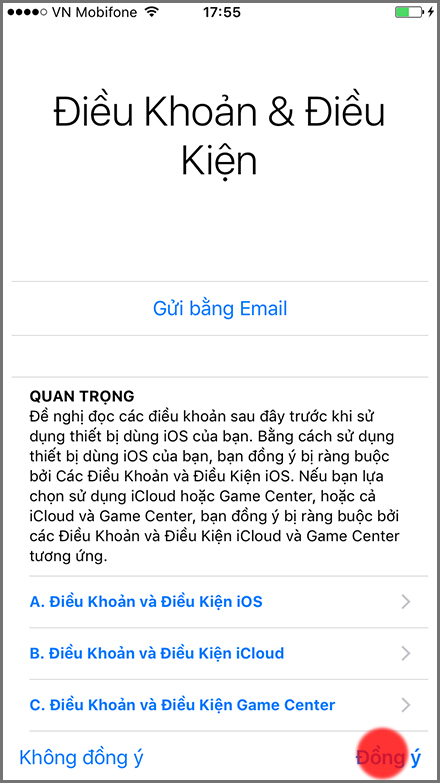
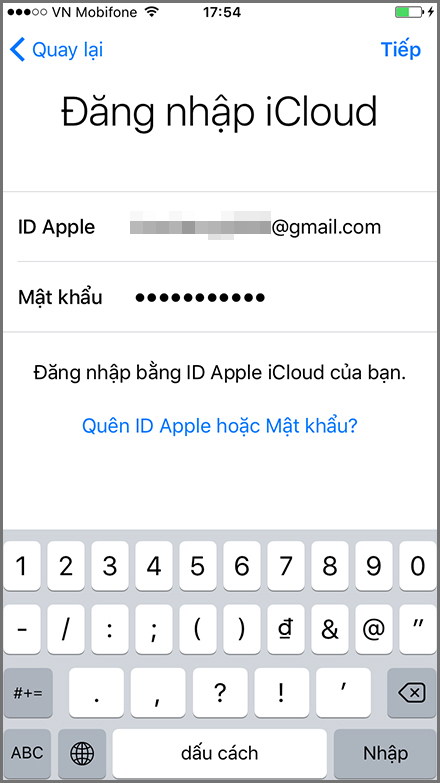
Bước 9: Chọn bản sao lưu bạn muốn Quá trình sao lưu bắt đầu ngay lập tức và IPhone tải dữ liệu của bạn từ iCloud xuống thiết bị của bạn.
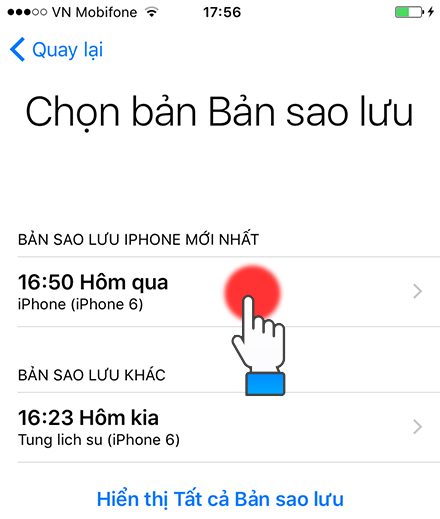
Thời gian sao lưu phụ thuộc vào thiết bị và chất lượng mạng Wi-Fi của bạn. Thời gian này được thiết bị tính toán gần đúng và hiển thị trên màn hình trong quá trình sao lưu.
- Tôi quên mật khẩu iCloud để quay lại nhanh chóng trong vòng 3 nốt nhạc
- Cách lấy lại mật khẩu Apple ID nếu bị mất
Với một vài bước đơn giản trên, iPhone của bạn sẽ khôi phục lại tất cả dữ liệu cài đặt từ tài khoản iCloud. Phương pháp này cũng có thể được sử dụng để chuyển cài đặt trên iPhone hiện có sang iPhone mới. Chúc may mắn!
Tôi là licadho.org-chuyên gia trong lĩnh vực công nghệ máy tính. Các bài viết được tổng hợp và đánh giá bởi các chuyên gia nhiều năm kinh nghiệm, tuy nhiên chúng chỉ có giá trị tham khảo. Chúc Các Bạn Thành Công!















